首先识别冲突文件,在VSCode源代码管理中查看“合并冲突”区域,打开文件后通过分隔线区分当前与传入更改,利用“接受当前”“接受传入”或手动编辑整合代码,使用比较功能辅助决策,解决后文件自动标记为已解决,完成所有冲突处理并提交合并,必要时可通过git merge --abort放弃合并,最终推送解决结果。
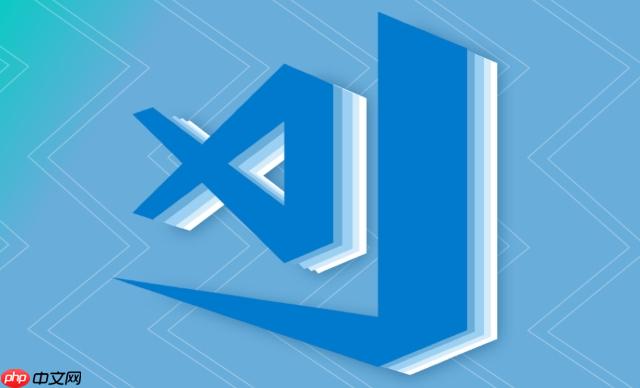
VSCode 中处理 Git 冲突其实很直观,关键是要理解冲突的来源并利用编辑器提供的工具快速解决。当多人修改同一文件的相同部分并尝试合并时,就会出现冲突。VSCode 会清晰地标记这些位置,你只需要决定保留哪些更改即可。
在 VSCode 的左侧活动栏中点击源代码管理图标(通常是分支形状),可以看到所有变更的文件。发生冲突的文件会显示在“合并冲突”或“未合并的路径”区域。文件名旁边通常有特殊标记,比如感叹号,提醒你需要处理。
打开冲突文件后,你会看到类似如下的内容:
<<<<<<< HEAD这表示两部分内容在此处产生了冲突,VSCode 用分隔线明确标出“当前更改”和“传入更改”。
VSCode 提供了图形化的方式来选择保留哪一部分,或者手动编辑最终结果。
每解决一个冲突后,VSCode 会自动将该文件标记为已解决。确保所有冲突都处理完毕后,在源代码管理面板中输入提交信息,然后点击勾选图标或运行提交命令。
此时 Git 会创建一个合并提交,标志着冲突已解决。如果你是在功能分支上工作,接下来就可以推送更改到远程仓库了。
如果中途想放弃合并,可以打开终端执行 git merge --abort,恢复到冲突前的状态。
基本上就这些。熟悉流程后,VSCode 的可视化提示让 Git 冲突不再可怕,反而成为协作开发中的常规操作。关键是及时沟通、小步提交,减少大面积冲突的发生。
以上就是如何解决VSCode中常见的Git冲突?的详细内容,更多请关注php中文网其它相关文章!

每个人都需要一台速度更快、更稳定的 PC。随着时间的推移,垃圾文件、旧注册表数据和不必要的后台进程会占用资源并降低性能。幸运的是,许多工具可以让 Windows 保持平稳运行。




Copyright 2014-2025 https://www.php.cn/ All Rights Reserved | php.cn | 湘ICP备2023035733号